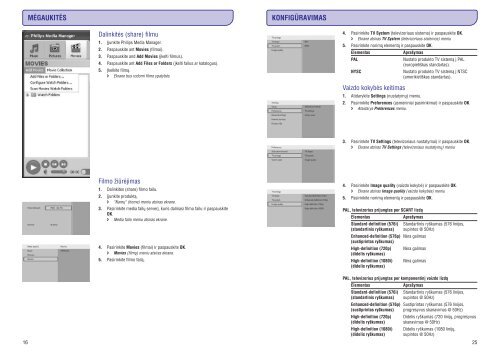Philips Adaptateur multimédia sans fil - Mode d’emploi - LIT
Philips Adaptateur multimédia sans fil - Mode d’emploi - LIT
Philips Adaptateur multimédia sans fil - Mode d’emploi - LIT
Create successful ePaper yourself
Turn your PDF publications into a flip-book with our unique Google optimized e-Paper software.
MËGAUKITËS<br />
KONFIGÛRAVIMAS<br />
Dalinkitës (share) <strong>fil</strong>mu<br />
1.<br />
2.<br />
Ájunkite <strong>Philips</strong> Me<strong>dia</strong> Manager.<br />
Paspauskite ant Movies (<strong>fil</strong>mai).<br />
3. Paspauskite and Add Movies (ákelti <strong>fil</strong>mus).<br />
4. Paspauskite ant Add Files or Folders (ákelti failus ar katalogus).<br />
5. Ákelkite <strong>fil</strong>mà.<br />
Ekrane bus rodomi <strong>fil</strong>mo ypatybës<br />
4. Pasirinkite TV System (televizoriaus sistema) ir paspauskite OK.<br />
Ekrane atsiras TV System (televizoriaus sistemos) meniu<br />
5. Pasirinkite norimà elementà ir paspauskite OK.<br />
Elementas<br />
Apraðymas<br />
PAL<br />
Nustato produkto TV sistemà á PAL<br />
(europietiðkas standartas).<br />
NYSC<br />
Nustato produkto TV sistemà á NTSC<br />
(amerikietiðkas standartas).<br />
Vaizdo kokybës keitimas<br />
1. Atidarykite Settings (nustatymø) meniu.<br />
2. Pasirinkite Preferences (asmeniniai pasirinkimai) ir paspauskite OK.<br />
Atsidarys Preferences meniu.<br />
3. Pasirinkite TV Settings (televizoriaus nustatymai) ir paspauskite OK.<br />
Ekrane atsiras TV Settings (televizoriaus nustatymø) meniu<br />
Filmo þiûrëjimas<br />
1.<br />
2.<br />
3.<br />
Dalinkitës (share) <strong>fil</strong>mo failu.<br />
Ájunkite produktà.<br />
“Namø“ (home) meniu atsiras ekrane.<br />
Pasirinkite me<strong>dia</strong> failø serverá, kuris dalinasi <strong>fil</strong>mo failu ir paspauskite<br />
OK.<br />
Me<strong>dia</strong> failo meniu atsiras ekrane.<br />
4. Pasirinkite Movies (<strong>fil</strong>mai) ir paspauskite OK.<br />
Movies (<strong>fil</strong>mø) meniu atsiras ekrane.<br />
5. Pasirinkite <strong>fil</strong>mo failà.<br />
4. Pasirinkite Image quality (vaizdo kokybë) ir paspauskite OK.<br />
Ekrane atsiras Image quality (vaizdo kokybës) meniu<br />
5. Pasirinkite norimà elementà ir paspauskite OK.<br />
PAL, televizorius prijungtas per SCART lizdà<br />
Elementas<br />
Apraðymas<br />
Standard-definition (576i) Standartinis ryðkumas (576 linijos,<br />
(standartinis ryðkumas) supintos @ 50Hz)<br />
Enhanced-definition (576p) Nëra galimas<br />
(sustiprintas ryðkumas)<br />
High-definition (720p) Nëra galimas<br />
(didelis ryðkumas)<br />
High-definition (1080i) Nëra galimas<br />
(didelis ryðkumas)<br />
16<br />
PAL, televizorius prijungtas per komponentiná vaizdo lizdà<br />
Elementas<br />
Apraðymas<br />
Standard-definition (576i) Standartinis ryðkumas (576 linijos,<br />
(standartinis ryðkumas) supintos @ 50Hz)<br />
Enhanced-definition (576p) Sustiprintas ryðkumas (576 linijos,<br />
(sustiprintas ryðkumas) progresyvus skanavimas @ 50Hz)<br />
High-definition (720p) Didelis ryðkumas (720 linijø, progresyvus<br />
(didelis ryðkumas) skanavimas @ 50Hz)<br />
High-definition (1080i) Didelis ryðkumas (1080 linijø,<br />
(didelis ryðkumas) supintos @ 50Hz)<br />
25